如何在MindManager中添加或更改导图背景?
如何让创作的思维导图更富创意,增加美观度,为其添加背景绝对是行之有效的方式之一。好的背景可以让别人眼前一亮,让您的规划图在众多蓝图中脱颖而出。下面简单介绍如何在MindManager中添加及更改导图背景。

第一步 打开MindManager软件,创建一张空白思维导图或者模板导图。
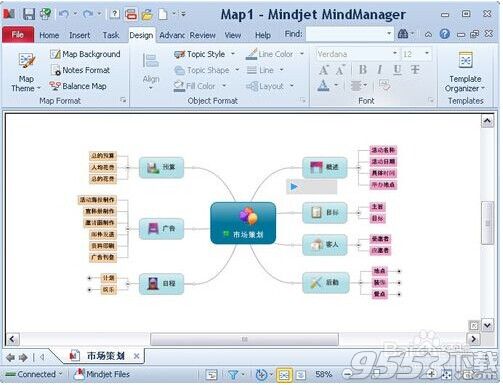
第二步 选择设计中导图格式里的导图背景。
或者右击导图背景,选择背景选项。
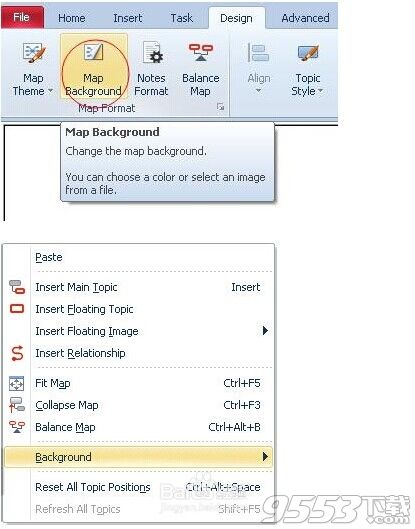
第三步 打开背景窗口,Color选项可以直接更改导图背景的颜色

第四步 您也可以从图片中直接选择图片作为背景,点击选择图片,默认是从已有导图背景选择图片,右侧可以查看图片预览。您也可以从电脑硬盘中选择您自己的图片。
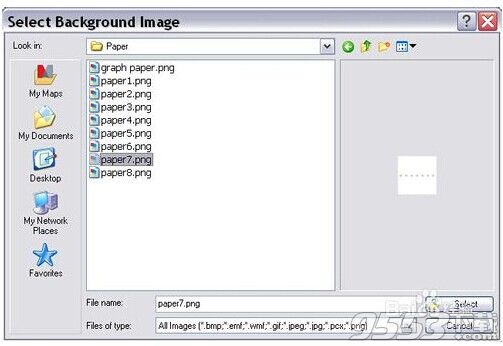
第五步 选中图片后,可以更改透明度及图片显示方式。选择完成后点击应用,即可查看背景效果。

第六步 如果图片不合适或者不喜欢,可以点击选择图片进行更换,确认合适点击确定即可。

关键词: MindManager